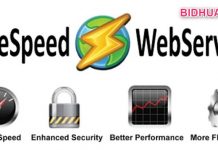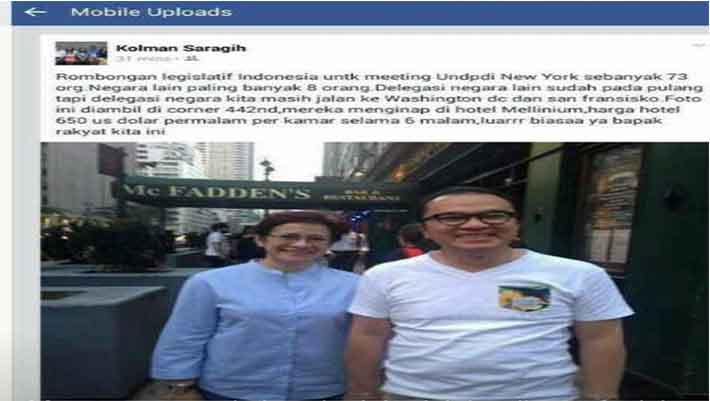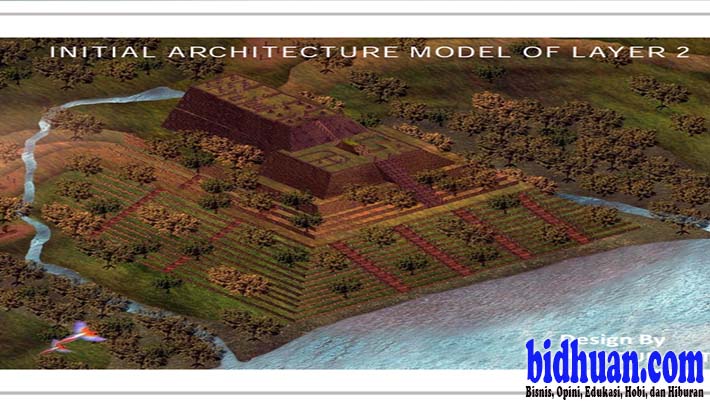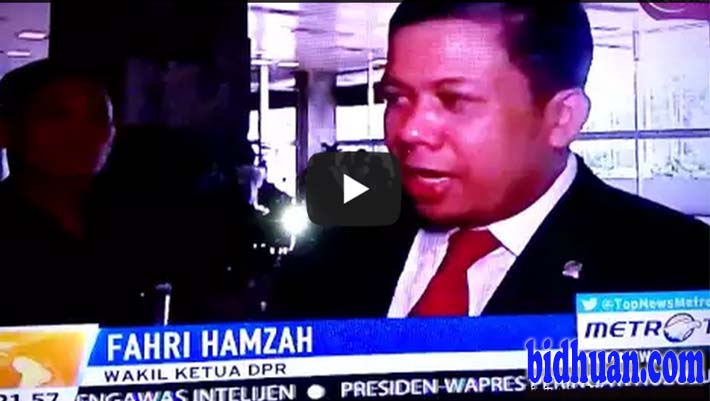Bidhuan.id – Cara instal MySQL wajib diperhatikan tahapan demi tahapannya agar jika terjadi kendala anda bisa tahu. Siapa yang tidak kenal MySQL? Sebagai seorang programmer, MySQL merupakan sahabat dekat yang tidak bisa dipisahkan. Karena memang MySQL cukup terkenal penggunaannya sebagai salah satu database terbaik yang mendukung sistem berbasis desktop. Pembahasan kali ini masih sinkron dengan pembahasan sebelumnya mengenai migrasi hosting.

Cara instal MySQL bisa dilakukan dengan beberapa pilihan tergantung pada masing – masing individu. Karena memang faktor kenyamanan dan pemahamanlah yang membuat banyak berbeda – beda seleranya. Ada yang mengatakan menggunakan cara tertentu sulit dan ada juga yang mengatakan menggunakan cara tersebut lebih mudah. Bagaimana dengan sobat?
Seperti halnya dulu sobat, pertama kali masuk bangku perkuliahan jurusan Manajemen Informatika saya pun belum memiliki skill yang mumpuni di dunia ilmu komputer sobat. Semua materi yang saya pelajaripun termasuk awam buat saya. Jadi saya hanya bisa mengikuti petunjuk yang ada. Namun setelah serius menggelutinya, saya sangat menikmatinya dan akhirnya bisa menguasai dengan baik. Sebaiknya anda juga seperti itu sobat, yakin pasti bisa ya!
Jika memang anda masih awam atau belum pernah sama sekali mengetahui cara menginstal MySQL, yuk bisa simak bersama – sama ulasan lengkapnya di bawah ini yang akan kami rangkum dengan baik agar anda bisa lebih mudah mengerti.
Siapkan Terlebih Dahulu Installer MySQLnya
Sobat pasti sudah tahu bukan apa itu installer? Jika belum tahu akan penulis jelaskan terlebih dahulu untuk mempermudah proses selanjutnya. Installer merupakan software (perangkat lunak) mentahan yang nantinya akan di proses melalui tahapan – tahapan tertentu sehingga bisa berfungsi dan dijalankan.

Setelah anda mempunyai mentahan MySQL Installernya anda bisa mengkliknya sebanyak dua kali (double klik) pada sisi mouse sebelah kiri ya sobat. Tunggu beberapa saat sampai muncul pemberitahuan yang nantinya akan menunjukkan pilihan untuk melanjutkan atau tidak.
Sebelum melanjutkan pastikan anda sudah memahaminya perintah yang muncul ya sobat agar tidak terjadi masalah. Karena kesalahan kecil pun akan menggagalkan proses penginstalan. Terlebih lagi jika proses penginstalan sudah berjalan setengah jalan, pasti akan terasa sangat menjengkelkan. Di bawah ini terdapat tampilan yang saya maksud, silahkan perhatikan dengan baik ya sobat.

Pilihlah Menu Install MySQL Product
Bagi anda yang baru pengalaman pertama, sebaiknya langsung saja untuk memilih menu “install MySQL product”, karena pilihan menu lain tidak berpengaruh apapun bagi anda. Namun untuk kalangan pemula, terkadang memang sangat berarti sebagai wawasan baru yang begitu berharga untuk bekal di masa yang akan datang. Berbeda dengan kalangan expert yang sudah pasti tidak akan memperdulikannya karena sudah sangat paham dan bahkan diluar kepala ya sobat.
Penjelasan mengenai 3 menu di atas tersebut :
- Install Product MySQL
Menu yang satu merupakan menu yang disiapkan untuk anda melakukan penginstalan MySQL. Jadi anda bisa langsung saja memilihnya untuk mempersingkat proses penginstalan.
- About MySQL
Menu ini berisi mengenai informasi seputar MySQL agar pengguna lebih mengenalnya. Apa saja fungsinya, apa saja manfaatnya dan bagaimana cara penggunaan yang baik agar bisa maksimal.
- Resources
Menu ini menyediakan informasi masih lebih mengenai bagaimana proses penginstalan yang baik agar tidak terjadi kegagalan sehingga software yang anda instal bisa sempurna saat digunakan.
Pilihlah Radio Button yang Menunjukkan Keterangan Complete
Complete disini berarti program MySQL yang anda instal akan sangat lengkap sobat. Jadi anda tidak khawatir saat dijalankan terjadi debugging (error). Debugging seringkali terjadi karena berbagai masalah. Namun dengan adanya debugging anda bisa belajar dan memungkinkan untuk menambah ilmu karena harus menemukan solusinya. Yang diminta sih jangan error ya sobat.

Pilihan radio button yang ada :
- Typical : digunakan untuk menyesuaikan tipe program yang ada.
- Complete : digunakan sebagai pilihan yang paling aman karena support pada sistem apa saja.
- Custom : digunakan untuk pilihan tertentu saja yang bisa anda putuskan sendiri sesuai dengan keinginan.
Nah untuk melakukan pilihan radio button di atas memang diperlukan pemahaman dan juga pengalaman sobat. Untuk orang awam seperti anda, paling aman yang memutuskan untuk menjatuhkan pilihan ke radio button Complete saja jika tidak ingin terjadi debugging yang nantinya malah membuat anda menjadi kebingungan.
Pilihlan Menu Button Next Jika Sudah Yakin dan Button Back Jika Belum Yakin
Terkadang memang dalam proses penginstalan seringkali terjadi keteledoran dan asal memilih tanpa memperhatikannya terlebih dahulu. Jika anda memang sudah yakin benar pilihan radio button pada gambar di atas sudah tepat, maka anda bisa melanjutkannya dengan memilih menu button Next ya sobat. Namun jika ternyata anda belum yakin, bisa memilih menu button Back untuk melakukan pengecekan ulang terhadap tampilan sebelumnya. Hal ini sangat aman dilakukan untuk antisipasi saja sobat Anda ikuti saja terus dengan memilih Button Next sampai dengan muncul tampilan yang menunjukkan bahwa proses penginstalan benar – benar selesai.
Pilihlah Menu Button Finish Untuk Mengakhiri Proses Penginstalan
Setelah semua proses memang sudah benar – benar selesai, anda bisa langsung memilih menu button Finish ya sobat. Perlu diwaspadai anda jangan sampai lengah menekan tombol cancel ya, nanti anda akan mengulangi proses penginstalan dari awal kembali. Tentunya anda tidak mau bukan? Nah kalau begitu perhatikan saran dari saya tersebut, pasti akan sangat bermanfaat. Tidak lucu jika anda sudah menunggu lama proses penginstalan, ternyata di akhir proses anda malah teledor. Hal – hal yang kelihatannya remeh tapi sangat berpengaruh ya sobat. Menjadi pembelajalan buat kita semua untuk lebih teliti lagi.
Produk Installer Lain yang Mendukung Kinerja MySQL
Untuk memaksimalkan kinerja dari software MySQL, anda juga harus memperhatikan komponen – komponen lainnya yang turut mendukung kinerjanya, antara lain sebagai berikut :
- Connector MySQL

Mengapa perlu melakukan penginstalan konektor MySQL? Pada dasarnya begini sobat, antara program aplikasi misalnya saja Visual Basic dengan database MySQL, apakah bisa antara keduanya terhubung langsung? Nah inilah fungsi utama dari konektor yang nantinya akan menghubungkan Visual Basic dengan MySQL sehingga satu paket sistem bisa berjalan dengan baik.
- XAMPP

XAMPP merupakan gabungan dari beberapa program yakni Apache, MySQL, PHP dan Perl. Fungsinya sendiri sebagai server sobat. Anda bisa mengaktifkan Apache dan MySQL untuk menjalankan program desktop yang anda buat. Jadi saat anda menjelajah localhost, phpmyadmin yang merupakan database MySQLnya akan berjalan dengan baik.
Sekarang sudah cukup paham ya sobat? Saya sangat berharap anda sudah bisa memahami sedikit informasi yang saya berikan kepada sobat tersebut. Yang terpenting dalam proses penginstalan suatu program adalah size hardisk yang mumpuni. Jangan sampai laptop atau komputer anda keberatan saat menjalankan program sehingga instalan MySQL anda menjadi sia – sia karena saat sistem dijalankan ternyata lola alias loading lama.
Jika anda mengalami hal sepeerti ini ada baiknya anda ikuti saran dari saya untuk membersihkan aplikasi – aplikasi yang menumpuk namun tidak pernah digunakan sobat. Karena hal tersebut hanya jadi sampah dan tidak sedikit kasus dijadikan virus untuk bersarang.
Berikut langkah – langkah untuk uninstal aplikasi yang tidak dibutuhkan, antara lain :
- Klik Start
- Pilih Control Panel
- Pilih Programs
- Pilih Programs and Features
- Nah selanjutnya anda hanya perlu memilih aplikasi mana yang akan di uninstal
- Pilih uninstal dan tunggu sampai proses selesai
- Pilih ok
Selain itu anda juga bisa melakukan pembersihan pada temporary file nya sobat. Hapus – hapusin semua file temporarynya. Cara sebagai berikut :
- Ketik run pada kolom pencarian
- Ketik %temp%
- Klik enter pada keyboard
- Klik CTRL + A (sorot semua file)
- Klik delete dan ok
- Selanjutnya anda bisa membuka recycle bin, pasti sampah akan sangat penuh.
- Bersihkan juga recycle binnya sobat
- Coba sekarang jalankan aplikasi Visual Basic dan MySQL anda, pasti akan terasa perubahannya.
Dalam ilmu pemrograman, salah satu cara penginstalan pun ternyata tidak bisa berjalan dengan baik tanpa adanya dukungan dari komponen yang lain ya sobat. Jadi bisa diambil kesimpulan bahwasannya ilmu komputer sangatlah luas ya sobat.
Nah bagaimana sobat, sekarang sudah paham bukan seputar hal yang berhubungan dengan MySQL? Saya sebagai penulis sangat berharap, penjelasan saya yang maish banyak kekurangan tersebut bisa membantu segala kesulitan yang sedang sobat alami seperti halnya saya dulu waktu masih duduk dibangku perkuliahan. Sampai jumpa di lain kesempatan dan salam hangat selalu dari penulis.
Baca juga ketika i phone hilang di jepang bisa mudah ditemukan lagi